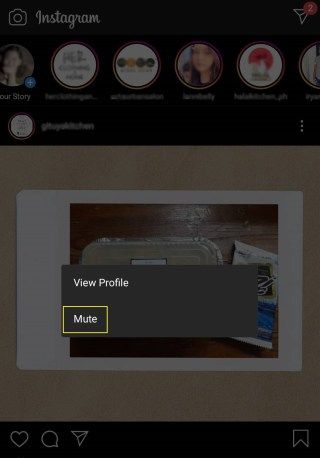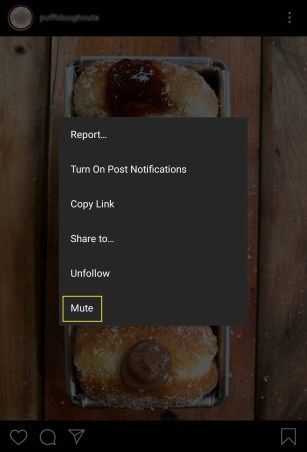Skatīt saistīto Kā saglabāt fotoattēlus no Instagram
Pēc tam, kad nesen tika palaists līdzīgs rīks cilnei Stāsti, Instagram beidzot pievieno ļoti nepieciešamo izslēgšanas pogu, lai pārtrauktu atlasītu cilvēku ziņu parādīšanos jūsu plūsmā.

Vispirms to pamanīja izstrādātājs Džeina Mančuna Vonga Android Instagram lietotnes kodā šķiet, ka šī funkcija tiek ieviesta, lai atlasītu lietotājus, un nākamajās nedēļās tā būs plaši pieejama, norāda Instagram.
Protams, ja jums patiešām nepatīk kāda lietotāja ziņas, jūs varētu vienkārši sekot viņam, it īpaši, ja viņa konts ir publisks, nezaudējot iespēju sekot viņu ziņām. Tomēr, ja viņu konts ir privāts un jūs nevēlaties pilnībā zaudēt piekļuvi tam, ceļš ir izslēgts.
Jāatzīmē, ka klusējot kādas personas ziņas, tās neparādās jūsu plūsmā, netraucē viņiem sazināties ar jums. Jūs joprojām redzēsiet no viņiem DM, un jūs joprojām saņemsit paziņojumus, ja tie jūs atzīmēs fotoattēlā vai komentārā. Ja vēlaties liegt kādam piekļūt jūsu kontam, varat viņu bloķēt.
Tālāk mēs esam paskaidrojuši, kā izslēgt personu cilnē Instagram stāsti, kā izslēgt viņu no plūsmas (kad funkcija kļūst plaši pieejama) un kā kādu bloķēt.

Izslēgt Instagram stāstu
- Atveriet Instagram.
- Pārvelciet kontus cilnes Stāsts plūsmas augšdaļā.
- Nospiediet un turiet tās personas profila attēlu, kuru vēlaties izslēgt.
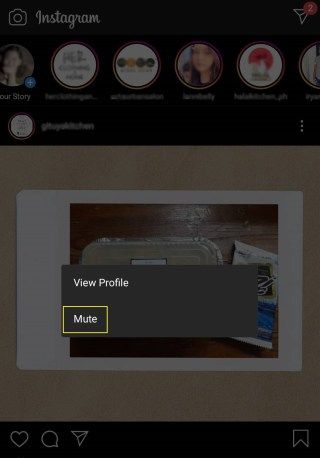
- Parādītajā izvēlnē atlasiet Mute Story.

Dažas sekundes jums jānospiež un jāuztur profila attēls. Vienkārši nospiežot profila attēlu, tiks atvērts šīs personas stāsts. Stāsti, kurus esat izslēgts, joprojām tiks rādīti cilnes Stāsts beigās, taču ap tiem nebūs krāsaina gredzena. Izslāpētie stāsti arī netiks automātiski atskaņoti, kad sākat skatīties cilni Stāsti
kā pievienot lapu numurus Google dokumentos
Lai ieslēgtu skaņas izslēgtu stāstu, atkārtojiet iepriekš norādītās darbības un atlasiet Ieslēgt skaņu.
Izslēdziet kādu no savas plūsmas
- Ritinot plūsmu, pamanāt kādu, kuru vēlaties izslēgt, nospiediet izvēlnes pogu (trīs punkti) pa labi no lietotāja lietotājvārda.

- Papildus esošajai opcijai Ziņot un Nesekot, tagad tiks parādīta poga Izslēgt skaņu.
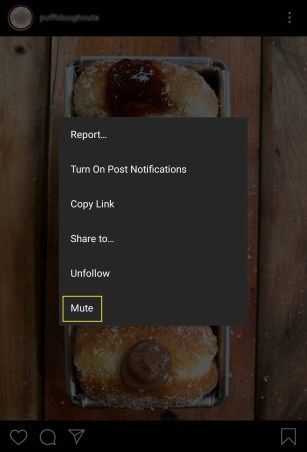
- Nospiediet Izslēgt skaņu un atlasiet, vai vēlaties izslēgt šī lietotāja vai viņa ziņas un Stāsti.

Bloķēt kādu
- Nospiediet izvēlnes pogu (trīs punkti), kas atrodas blakus personas lietotājvārdam jūsu plūsmā vai izmantojot personas profilu.
- Atlasiet Bloķēt. Arī šajā izvēlnē varat noņemt lietotāju sekošanu.